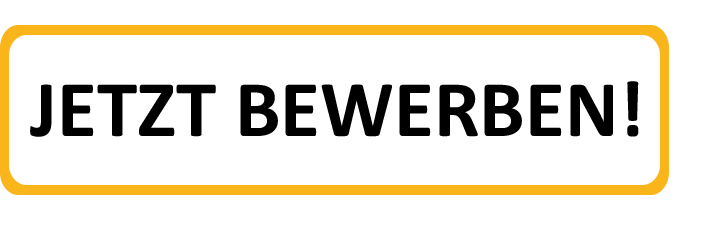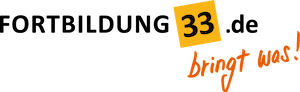GOOGLE SLIDES - in dem Thema ist soooo viel Dampf drin, dass es ein Video sprengen würde. Deshalb werden das zwei Videos. Heute also Teil A - und obwohl das heute hardcore in die Bedienung geht, möchte Nils dich mit den Google Slides ermutigen, deine Kreativität zu entdecken und Gestaltungsfreiheit zu genießen. SCHAU JETZT REIN UND LEG LOS!
Sinn und Zweck
Präsentationen, egal ob analog oder digital, ob online oder im Präsenzunterricht, erfüllen im Rahmen von Unterricht diese 3 Funktionen:
- Sie sind ein Beleg deiner Kompetenz.
So wie das Auge beim Essen mitisst, kaufen wir auch Bildung und Informationen mit dem Herzen. Wir mögen es, wenn Dinge gut aussehen. Schön anzusehen sind. Und wiedererkannt werden. In deinem Corporate Design. - Präsentationen liefern Struktur.
Wenn ich lerne, möchte ich wissen wo ich stehe und wo das Ziel ist. Ich brauche Überblick. Lageerkennung. Ein Navigationssystem durch die Inhalte. Dafür sind Präsentationen gut - nicht nur für Bulimielerner. - Präsentationen sind die Mutter der Medienvielfalt.
Der Begriff ist durch die FahrschAusbO belegt - und aus meiner Sicht grob missverstanden bzw. überschätzt. Medienvielfalt soll unterschiedliche Lerntypen ansprechen und Abwechslung bringen.
Der Kardinalfehler hier ist, Präsentationen mit Texten zu zu knallen. Das bietet dem Vortragenden das Gefühl der weißen Weste. Mehr aber auch nicht. Wenn du viel Text hast, schreib ein Buch. Die Präsentation ist das falsche Medium dafür. Wir werden uns daher in diesem Tutorial mit Textwüsten zurückhalten.
Basics
Starte deine Präsentationen immer aus google drive heraus. Schau dir evtl. nochmal dieses Video hierfür an. Navigiere immer in den Ordner, in dem deine Präsi später abgelegt werden soll und klicke dann auf Neu - Präsentation. Damit stellst du sicher, alles am richtigen Fleck zu haben und beugst Datenmüll vor.
Achtung: Lege sofort und zu Beginn das Seitenverhältnis fest! Früher war das 4:3. Heute sind immer mehr Ausgabegeräte 16:9. Es ist irgendwie kacke, wenn du deine wunderschöne Präsi später auf deinem 80 Zoll TV wiedergibst und weite Teile deiner teuren Bildschirmfläche einen schwarzen Balken ausgeben. Umgekehrt gilt das natürlich auch. Eine topmoderne 16:9 auf einem alten 4:3 Beamer macht diese dämlichen Balken oben und unten. Also: triff eine Entscheidung - im Zweifel für 16:9. Dann vergib einen ordentlichen Namen. Sorge für Struktur und Aussagekraft. Über alpahabetische und numerische Benamung haben wir im drive Video gesprochen. Hier hast du nun die verschiedenen Layouts zur Gestaltung deiner Folien - ähhh Screens. Ich denke der Punkt ist selbsterklärend. Wir werden das später bei den Templates nochmal streifen.
Text:
Ein Bild sagt mehr als 1.000 Worte. Spar dir Texte, sprich in Bildern. Verwende Texte für Überschriften, Gliederungen, Verzeichnisse oder Beschriftungen. Texte brauchen Container. Die gibt es entweder bereits im Vorlagenlyout oder du ziehst dir einen neuen Container auf. Für Texte sind diese Schaltflächen wichtig. Du kannst Schriftart, -größe und -schnitt hier einstellen. Diese beiden Schaltflächen sind für die Schriftfarbe oder die Hervorhebung, also so was wie ein Textmarker. Wenn du mal nicht weißt, wofür ein Symbol steht, fahre mit dem Mauszeiger über die Schaltfläche und dir wird sofort geholfen.
Achtung: Lege dir für deine Präsentationen eine Hausschriftart sowie zwei, maximal drei Schriftgrößen fest. Grundsätzlich neigen wir dazu, Schriften zu groß zu machen. Denke mal an diese Anzeigen früher in Tageszeitungen. Gewirkt haben die Dinger, wo viel Fläche und wenig Schrift drauf ist. Umgekehrt wirkt das grässlich. Nochmal: halte dich mit Texten zurück. Sei sparsam.
Interessant ist nun, was du mit dem Textcontainer so alles anfangen kannst. Er kann einen Rahmen oder auch eine Flächenfarbe bekommmen. Mit diesen Schaltflächen bestimmst du, wie der Text im Container stehen soll. Mehr geht dann mit den Formatierungsoptionen. Die sind wiederum unterteilt. Interessant sind “Größe und Drehung”, “Position” und “Text anpassen”. Probiere aus und spiele ein bisschen herum. Das ist alles selbsterklärend. Arbeite stets genau. Also verschiebe Text nicht einfach irgendwo hin sondern gewöhne dir an mit Zahlen zu arbeiten, an die du dich gewöhnst und die du damit immer wieder reproduzieren kannst. Dein Joker wird die Tastenkombination Steuerung + Z, damit kannst du ganz oft ungewünschte Dinge einfach wieder rückgängig machen.
Noch ein Hinweis: In diesem Video zeige ich dir, wie du mit den google Präsentationen ein perfektes Briefpapier bauen kannst. Dort reden wir auch über verlinkte Texte. Nutze das in deinen Präsentationen! Also verlinke über diese Schaltfläche deine Texte sinnvoll mit anderen Seiten oder was auch immer. Das wird enorm wichtig für Arbeitsaufträge und exportierte PDF Präsentationen.
Bild:
Bilder sind aus meiner Sicht eines der wichtigsten Unterrichtsmedien. Bilder werden interessant, wenn sie zum Weiterdenken animieren. Also nutze sie, um das Kopfkino deiner Kunden zu aktivieren - deren Vorstellungskraft. Das gelingt dir u.a. ganz besonders mit angeschnittenen Bildern gut. Unser Hirn versucht sofort den nicht sichtbaren Teil aufzubauen. Das gilt übrigens für Jungs und Mädels gleichermaßen.
Nun ist die Frage, woher deine Bilder kommen. Nun einen Teil produzierst du im Fahrlehrerschwarm. Und weil du die Tipps und Spielregeln dieses Videos beherzigt hast, findest du die Bilder nun auch sofort in google drive. Du hast aber auch eine super Anbindung an die google Suche - quasi gleich eingebaut in den google slides und damit steht dir die ganze Welt an Medien quasi offen. Ja, du musst hier etwas auf das Urheberrecht achten - aber das bekommst du hin. Eine weitere Quelle sind professionelle Bilddatenbanken. Die gibt es kostenpflichtig, aber auch kostenfrei. Hast du nun ein Bild in deiner Präsentation, kannst du es verschieben, verzerren, drehen und ganz wichtig: beschneiden: Das geht über einen Doppelklick und diese Schnittmarken am Rand. Lustig auch die Zuschschneiden Optionen. Hierfür klickst du auf dieses Icon und kannst nun dein Bild sogar an Formen zuschneiden. Ach so: Stelle dein Handy bzw. deinen Fotoapparat auf 16:9. Du wirst mit diesem Bildformat einfach mehr anfangen können.
Farben:
Entscheidend ist hier nicht was gefällt, sondern was funktioniert. Farbzusammenstellungen sind eine Wissenschaft. Sowas kann man studieren. Wir haben das nicht, also bitte bastle nicht irgendwelche Farben zusammen, die dir da gerade in den Sinn kommen sondern überlass das denjenigen, die das können. Gib mal bei google Color und Adobe ein. Du kommst auf diese Seite. Dort klickst du nun auf Entdecken - Zeigen - Farbthemen und beliebt. Dann lädt dort eine unendliche Liste von Farbzusammenstellungen. Und ja, die passen zusammen und sie funktionieren zusammen. Nutze das und verwende das an sofort konsequent für deine Präsentationen. Nun klickst du auf die Farbpalette deiner Wahl. Dort siehst du die Hex-farbwerte und hast eine komfortable Kopierfunktion. Nun kopierst du die Hex-Werte in deiner Präsentation. Alle hübsch untereinander. Nun gehst du auf den jeweiligen Textcontainer, kopierst dir dort nochmal den Wert, klickst auf Füllfarbe und dann auf das + bei Benutzerdefiniert. Dort hinterlegst du über STRG + V den Hexwert und zack, ab sofort ist dieser Farbwert in der benutzerdefinierten Farbwelt und damit in all deinen Folien einheitlich verfügbar. Das ist professionelles Grafikdesign für arme. Bumm einfach, funktioniert sofort, schützt dich vor Farbchaos und macht dir das Leben sofort ein Stück leichert. Ist das nicht geil?
Corporate Design:
Das mit den Farben eben ist ja bereits das Vorspiel zum Corporate Design für deine Fahrschule. Unterschätze das nicht. Es sind die äußeren Merkmale, an denen wir den ersten Eindruck festmachen. Das zählt. Sorge also dafür dass du ein cooles Design hast und setze das dann auch konsequent in allem was du tust um! Nun gehören neben den Farben vor allem dein Logo zum visuellen Erscheinungsbild. Lege dir also auf deiner virtuellen Festplatte einen Logo-Ordner an, in dem du dein Logo in den üblichen Formaten ablegst. Von dort aus kannst du es nun in allen Präsentationen und Folien verwenden. Bitte sorge auch für eine Wiedererkennung deiner Unterlagen im Seitenaufbau. Du kannst das bei FORTBILDUNG33.de sehr schön sehen. Unser Logo ist immer oben rechts. Es gibt immer einen gelben Abschlussbalken unten. Und die Hintergrundfarbe ist immer weiß. Nicht weil ich das schön finde, sondern weil es funktioniert. Wir drucken jedes Jahr 23 Tausend Seiten Schulungsunterlagen, da brauche ich weiß als Hintergrundfarbe. Wenn du fragen zum Corporate Design und Logos hast, wende dich an unsere Mimmi aus der Grafik. Dort wird dir sicher geholfen.
Vorlagen:
Hast du nun einmal dein Corporate Design ausgekatelt, legst du dir eine Vorlag, ein Template an, damit du das nicht immer von vorne bauen musst. Dafür klickst du auf Ansicht - Masterfolie und siehst die Standard Layouts. Ja, wenn du ganz viel Zeit hast, kannst du dich hier jetzt verzetteln. Wir machen das jetzt pragmatisch:
- Du hinterlegst nun auf der Masterfolie in allen Texten deine Schriftart und auch die vorher angesprochenen 2 - 3 Größen.
- Dann setzt du auf die Masterfolie dein Logo sowie deine evtl. vorhandenen grafischen Wiedererkennunsmerkmale
- Wenn du von dem Standard Hintergrund Weiß abweichen möchtest, änderst du hier auch die Hintergrundfarbe.
Fertig. Ab sofort steht dir dein Corporate Design in allen Folien zur Verfügung. Ich habe mir übrigens in meiner virtuellen google festplatte einen Ordner Vorlagen angelegt. Dort speichere ich meine leere Präsentation ab.
Um jetzt immer und sofort an deine Vorlage zu kommen, gehst du bspw. auf slides.googe.com und tippst auf Vorlagengalerie und dann auf Vorlage senden. Du verweist auf die eben abgelegte Präsentation und zack, ab sofort kann jeder deiner Mitarbeiter, der eine neue Präsentation auf der gemeinsamen virtuellen Festplatte anlegt, das über neu - Präsentation dann auf den Pfeil und aus einer Vorlage heraus tun. Einfach. Überall. Jederzeit. Kollaborativ. Und über ein sauberes Freigabemanagement steuerbar.
Überlege dir, was jetzt auf einmal alles möglich ist.
Diagramme:
Ein Diagramm ist ein toller, einprägsamer Informationslieferant. Ich zeige dir das hier an einem Beispiel. Du klickst auf Einfügen - Diagramm und wählst den Typ. Was da kommt sieht von Haus aus schon sexy aus und berücksichtigt auch schon deine benutzerdefinierten Farben. Nun gehört zu so einem Diagramm immer eine Datentabelle. Die öffnest du hier. Nun besorgst du dir ein paar Daten - wir gehen mal zu destatis und suchen Daten über Verkehrsunfälle. Das gibt es alles frei Haus. Nun überträgst du die Daten in die Tabelle, erweiterst nach Belieben und zack: fertig hast du ein wunderschönes Tortendiagramm was Dank deiner vordefinierten Farben auch noch gut aussieht. Nach diesem Prinzip kannst du alle möglichen Diagrammtypen bauen. Probiere es aus. Es ist einfach. Du wirst begeistert sein.
Wir sehen uns dann bei Teil B - lass mir gerne einen Daumen hoch da!